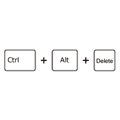キー操作でできるシャットダウン
Windows11にアップグレードしちゃったせいかわからないけど、
シャットダウンの操作を覚えてないから、いつも電源ボタンを押して切ってる。
ちょっと押すだけでば電源ランプが点滅する(スリープになる)から、消えるまで押してる。
っていうツワモノが居ました。
でもお話を聞く限り、その方はWindows10の時から電源ボタン長押しで切ってるようなことを言ってましたし、Windows11に変わっちゃってること自体もあまり認識されていない様子でしたが…。
とりあえず、皆さんはマネしないでください。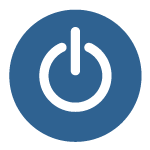
強制電源オフ
電源ボタン長押しで電源を切るのは「強制電源オフ※」といいます。※ほかの言い回しもあると思います。
古くからパソコンをお使いのかたは経験したことがあるかもしれませんが、
パソコンが不意にうんともすんとも言わない状態、いわゆるフリーズに陥ることがあります。
特定のアプリがそうなった場合(マウスやキーボード操作は動く状態)なら、
タスクマネージャーを使ってフリーズしてるアプリを強制終了させることができるかもしれません。
しかしWindows自体がフリーズ(マウスやキーボード操作も受け付けない状態)になった場合はそうもいきません。
そのとき、仕方がないので強制電源オフを行うのです。それ以外には仕方がないので。
強制電源オフは、一般的に、間違って電源ボタンを押してしまっても即座に電源が落ちてしまわないように、電源ボタンを数秒間押下した場合に発動するようになっています。
メーカーや機種により、6秒程度だったり32秒程度だったりします。
ただし、切りどころが悪ければWindowsのシステムを壊してしまいパソコンが起動しなくなる恐れがあります。
実際にそうしたかは明らかにならないこともありますが、Windowsのシステムが壊れて自動修復も失敗して起動しないパソコンが、月に数件は持ち込まれます。
弊社スタッフのお客様への聞き込みでは、Windows Update後の起動時の黒画面で待たされるのを嫌って電源を切った場合が多いですが。
パソコンの電源を強制的に切るのは、あくまでもマウスやキーボード操作も受け付けないから仕方なく行うのであって、安易に実行するべきではないのです。
マウスやキーボード操作はできる状態なら、タスクマネージャーでアプリの強制終了を試みてください。
ちなみに、強制電源オフも効かないことがありますが、その場合はもう本当に電源コンセントを抜くしかありません。
故障する可能性がさらに高まりますので、滅多なことではなさらない方が良いと思います。
ノートパソコンなどバッテリー搭載機種の場合は、充電容量によってはコンセントを抜いても電源が落ちないので、加えてバッテリーの取り外しも行う必要があります。
しかし近年はバッテリーが内蔵タイプになっており取り外しができない機種が主流になっているため、充電が切れるまで放置するほかない場合もあります。
なお、省エネ志向の電源タップなどについているスイッチをオフにする際には、パソコン本体の電源が切れていることを確認してから行ってください。
そうとは知らずに行ったとしても、コンセントを抜いているのと同じ結果をもたらしますので、切りどころが悪ければパソコンが故障する可能性は計り知れないでしょう。
キーボード操作でシャットダウン
マウスやキーボード操作を受け付けないのであれば強制電源オフしかありませんが、そうでなければ、パソコンを終了させる場合はシャットダウンを行ってください。
通常は、タスクバーの「スタート」をクリックして、「電源メニュー」から「シャットダウン」を選択します。
別の方法として、タスクバーの「スタート」を右クリックして、「シャットダウンまたはサインアウト」から「シャットダウン」することもできます。
タスクバーのスタートを右クリックしたとき出てくるメニューを、「クイックリンクメニュー」というそうです。
どちらの操作もマウスを使って行うものと思います。
これを、少ないキーボード操作だけで行うのが今回の主旨です。
やっと出た!
- キーボードの「Windows」キーを押下したまま「X」キーを押下する。
クイックリンクメニューが表示されたら両方から手を離す。
- 「U」キーを2回押下する。
 以上!
以上!
キーを合計4回押すのですが、ほとんど動きがないのでとても簡単ではないでしょうか。
察しの良い方はお気付きかもしれませんが、先ほど別の方法とした手順のショートカットキーです。
これだとマウスカーソルを探す必要もありませんし、慣れればトントントントン!って感じです。
最終的には、どの方法でも同じことですので、ご自身のやりやすいように行ってください。
タスクバーが反応しない場合
パソコンを長く使っていると、Windowsが一時的に不調になり、タスクバーの操作全般を受け付けなくなることがあります。
そんな場合は、「Ctrl」キーと「Alt」キーを押下したまま「Delete」※キーを押下して、
※「Del」と刻印されている場合もあります。 セキュリティオプション画面を呼び出します。
セキュリティオプション画面を呼び出します。
表示されたら手は離して大丈夫です。
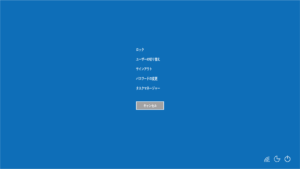 画面右下の「電源メニュー」から「再起動」を選択してください。
画面右下の「電源メニュー」から「再起動」を選択してください。
なぜ再起動なのかの詳細は省略しますが、シャットダウンではなく再起動です。
起動してくるのに、いつもより時間がかかりますが、これで正常に戻るはずです。